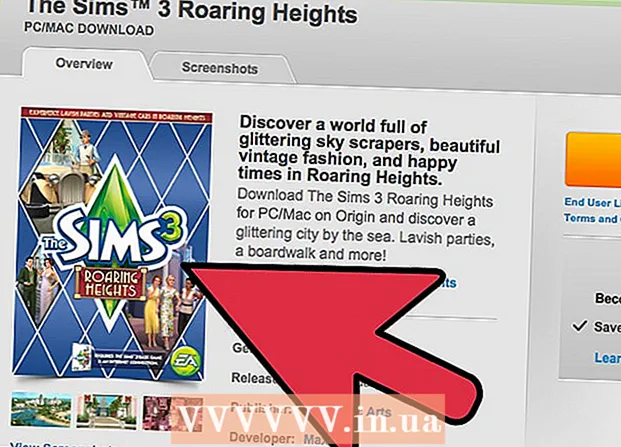May -Akda:
Tamara Smith
Petsa Ng Paglikha:
25 Enero 2021
I -Update Ang Petsa:
1 Hulyo 2024
![Mga Simpleng Paraan Upang Isaayos ang Iyong Liwanag ng Screen Sa Windows 11 [Pagtuturo]](https://i.ytimg.com/vi/62Q92q5LTRM/hqdefault.jpg)
Nilalaman
- Upang humakbang
- Paraan 1 ng 2: Paggamit ng Action Center
- Paraan 2 ng 2: Paggamit ng Mga Setting
- Mga Tip
- Mga babala
Ipinapakita sa iyo ng wikiHow na ito kung paano ayusin ang liwanag ng screen sa iyong computer sa Windows 10. Maaari mong ayusin ang liwanag ng screen sa menu ng Mga Setting. Maaari mo ring ayusin ang liwanag ng screen sa tab ng mga setting ng baterya sa taskbar.
Upang humakbang
Paraan 1 ng 2: Paggamit ng Action Center
- Buksan ang center ng aksyon. I-click ang icon ng mensahe sa kanan ng orasan upang buksan ang action center.
- I-drag ang slider ng ilaw upang ayusin ang liwanag ng screen. Nasa ilalim ito ng screen at may isang araw sa tabi nito. Maaari mong i-drag ito pakaliwa upang bawasan ang ningning ng screen at pakanan upang madagdagan ang liwanag ng screen.
Paraan 2 ng 2: Paggamit ng Mga Setting
 Mag-click sa start menu
Mag-click sa start menu 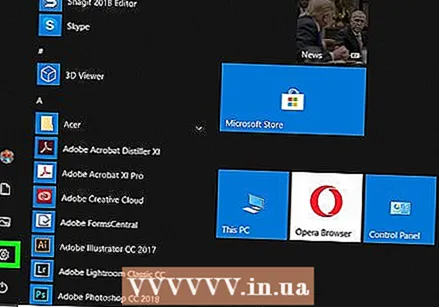 mag-click sa
mag-click sa  mag-click sa Sistema. Ito ang unang item sa menu ng mga setting ng Windows. Katabi ito ng isang icon na kahawig ng isang computer.
mag-click sa Sistema. Ito ang unang item sa menu ng mga setting ng Windows. Katabi ito ng isang icon na kahawig ng isang computer. 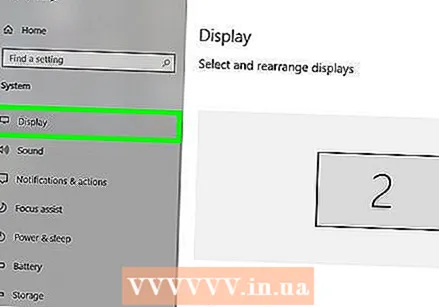 mag-click sa Ipakita. Ito ang unang pagpipilian sa sidebar sa kaliwa. Ipinapakita nito ang mga setting ng display.
mag-click sa Ipakita. Ito ang unang pagpipilian sa sidebar sa kaliwa. Ipinapakita nito ang mga setting ng display.  I-drag ang slider ng ilaw upang ayusin ang liwanag ng screen. Ang slider na may teksto na "Baguhin ang ningning" ay nasa tuktok ng mga setting ng display. I-drag ang slider sa kaliwa upang mabawasan ang liwanag ng screen at sa kanan upang madagdagan ang liwanag ng screen.
I-drag ang slider ng ilaw upang ayusin ang liwanag ng screen. Ang slider na may teksto na "Baguhin ang ningning" ay nasa tuktok ng mga setting ng display. I-drag ang slider sa kaliwa upang mabawasan ang liwanag ng screen at sa kanan upang madagdagan ang liwanag ng screen. - Gumamit ng isang mas mababang liwanag ng screen upang makatipid ng lakas o buhay ng baterya.
Mga Tip
- Ang ilang mga computer ay mayroon ding isang pindutan sa keyboard na nagbibigay-daan sa iyo upang ayusin ang ningning ng screen.
- Maaari mo ring i-on ang awtomatikong liwanag ng screen sa ilang mga computer. Upang magawa ito, pumunta sa seksyon ng ningning sa mga setting, pagkatapos lagyan ng tsek ang kahon na "Awtomatikong baguhin ang liwanag kapag nagbago ang ilaw".
- Kung ang slider ay hindi binabago ang ningning ng screen, maaaring dahil sa ang mga tamang display driver ay hindi naka-install sa iyong computer. Maaari mong bisitahin ang website ng gumawa upang i-download ang mga display driver para sa iyong computer.
Mga babala
- Hindi ito gagana sa mga computer na may isang standalone monitor. Upang baguhin ang ningning nito, kailangan mong gamitin ang mga pindutan sa mismong monitor.